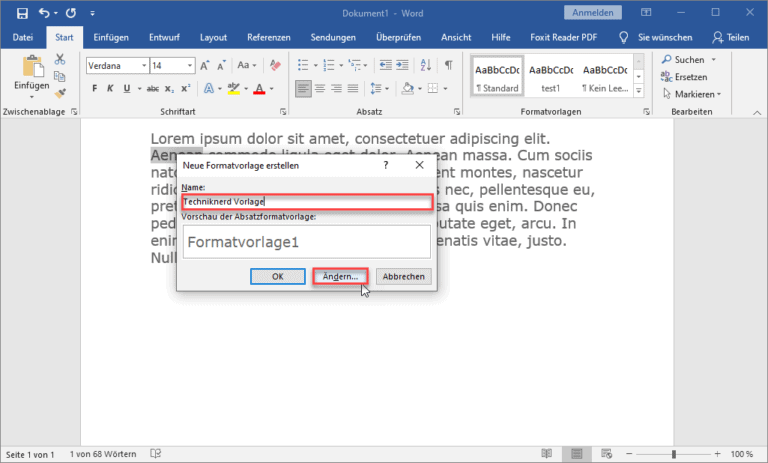Mithilfe von Formatvorlagen kannst du die Formatierung für deinen gesamten Text selbst festlegen. So lassen sich zum Beispiel die Schriftart, Schriftgröße, Farbe und der Texteinzug umstellen. In diesem Beitrag zeige ich dir, wie du eigene Formatvorlagen erstellen kannst.
Inhalte:
Eigene Formatvorlagen ein Word erstellen
Folge unserer Schritt für Schritt Anleitung oder schau dir unsere Kurzanleitung an falls du dich bereits gut auskennst.
Meine Empfehlungen für Techniknerds
Werbung
Verdiene jetzt Geld mit Backlinks Suchmaschinenoptimierung mit hochwertigen Backlinks oder verdiene Geld durch Backlink-Vermietung. www.backlinkseller.de
70% sparen! Beim schnellsten VPN Streame ohne Pufferung. Surfe ohne neugierige Blicke. www.nordvpn.com/
3 Monate kostenloses Hosting Beim deutschen Hoster All-Inkl.com gibt es günstiges und leistungsfähiges Hosting. Optimal für Affiliate-Websites und Blogs. www.all-inkl.com
Kurzanleitung
- Öffne ein Word-Dokument und mache einen Rechtsklick auf eine leere Stelle im Word-Dokument oder auf den Text der formatiert werden soll.
- Klicke im angezeigten Mini-Menü auf „Formatvorlagen“, und anschließend auf „Formatvorlage erstellen“.
- Trage nun einen Titel für die Formatvorlage ein und klicke auf „Ändern“.
- Nun kannst du die Formatvorlage anpassen.
- Wähle nun ob du die Formatvorlage nur in diesem Dokument oder auch in anderen Dokumenten benutzen willst und klicke anschließen auf „OK“.